excel:如何使用rmb函数转换“数值”为货币文本 操作方法 -pg电子游戏试玩平台网站
编辑:周舟 | 时间:2023-12-14 16:42:26
来源:互联网
正文
编辑推荐
在excel文档当中使用rmb函数转换数值为货币文本的操作方法非常简单,只需要选中需要输入文本内容的单元格,然后在单元格当中输入函数公式=rmb(数值所在的单元格,保留小数点的位数),点击回车按钮即可。
需要使用的工具:任意品牌的电脑,windows 7,excel 2016。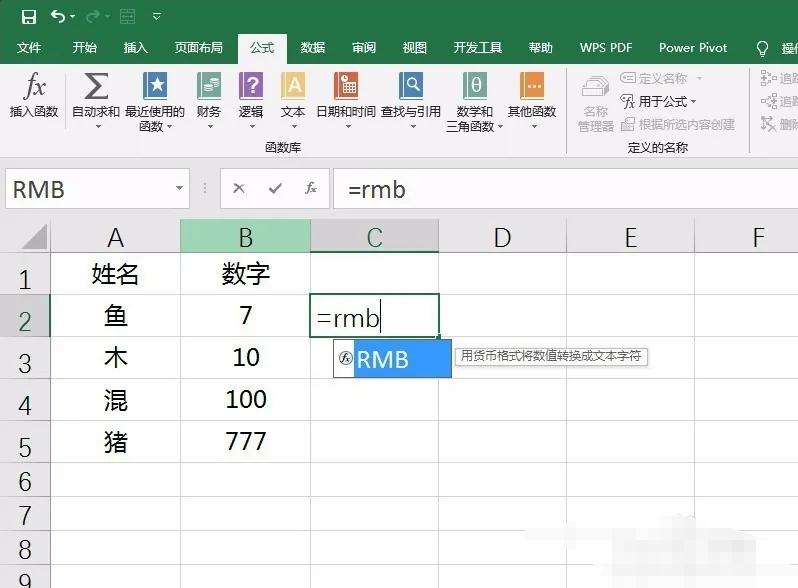 在excel文档当中使用rmb函数转换数值为货币文本的操作方法步骤:
在excel文档当中使用rmb函数转换数值为货币文本的操作方法步骤:
1. 在电脑桌面上找到需要进行编辑的excel文档,双击excel文档,将文档打开,进入excel文档的编辑界面。在excel文档当中输入相应的数值内容。如果已经完成了述职内容的输入,则需要找到相应的数值区域。
2. 在输入数值的区域旁边,任意选择一个单元格,输入数值转换之后的货币文本内容。用鼠标将单元格选中之后,在单元格上方fx图标后面的输入框中,输入函数公式=rmb(b2),其中b2指的就是需要转换的数值所在的单元格。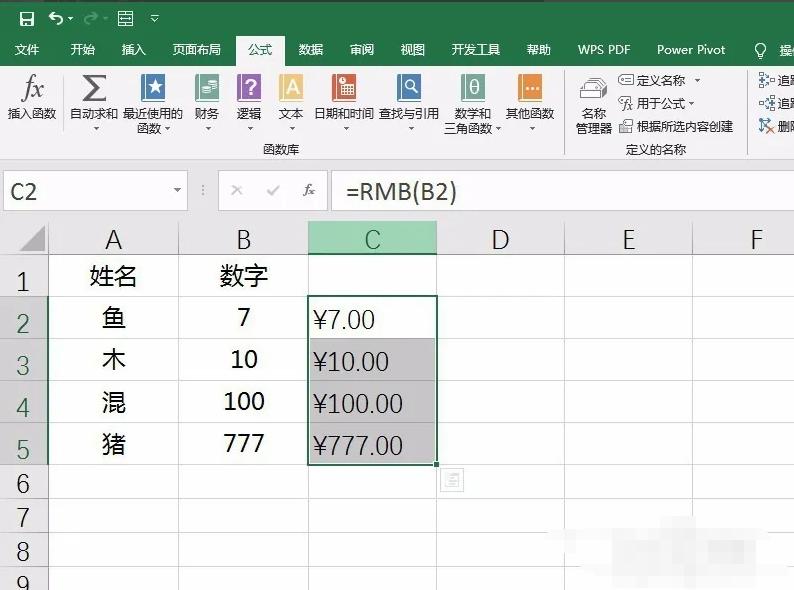 3. 函数公式输入完成之后,在键盘上按下回车按钮,返回excel表格的编辑界面,就会发现所选中的这个单元格当中已经使用rmb函数将b2单元格当中的数值转化成了人民币文本,通常情况下,系统会默认保留两位小数。
3. 函数公式输入完成之后,在键盘上按下回车按钮,返回excel表格的编辑界面,就会发现所选中的这个单元格当中已经使用rmb函数将b2单元格当中的数值转化成了人民币文本,通常情况下,系统会默认保留两位小数。
4. 如果需要设置数值转化成人民币文本之后,所需要保留的小数点位数,则需要在输入公式的时候再添加一个参数,即在单元格的输入框中输入函数公式=rmb(b2,0),这个函数公式的意思就是将b2单元格当中的数值,转化成人民币文本模式,并并且保留到整数。
5. 第1个单元格转化完成之后,如果下面仍然有数据需要转换,只需要先将第1个单元格选中,移动鼠标的光标到单元格的右下角,当光标变成黑色的十字形的时候,按下鼠标的左键,一直向下拖动,直到整列完成,这一列的数据都会按照第1个单元格的形式,完成货币文本的转化。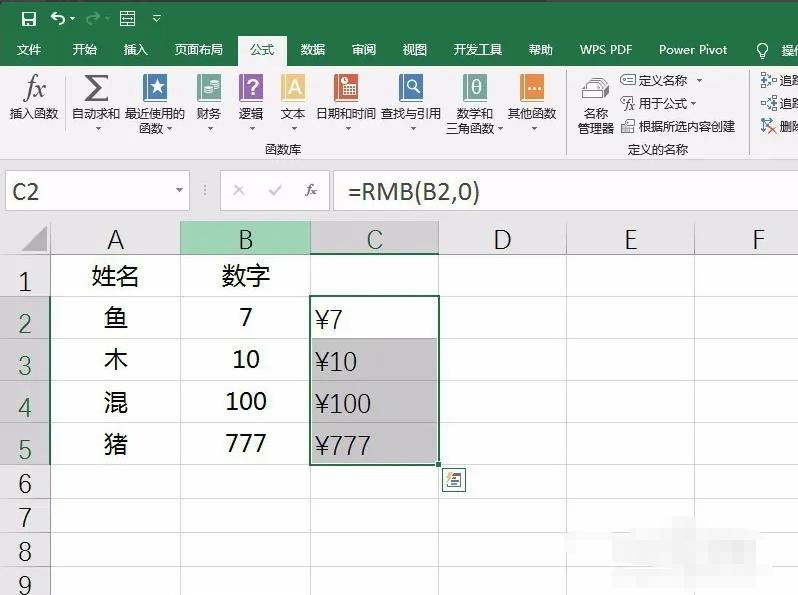
需要使用的工具:任意品牌的电脑,windows 7,excel 2016。
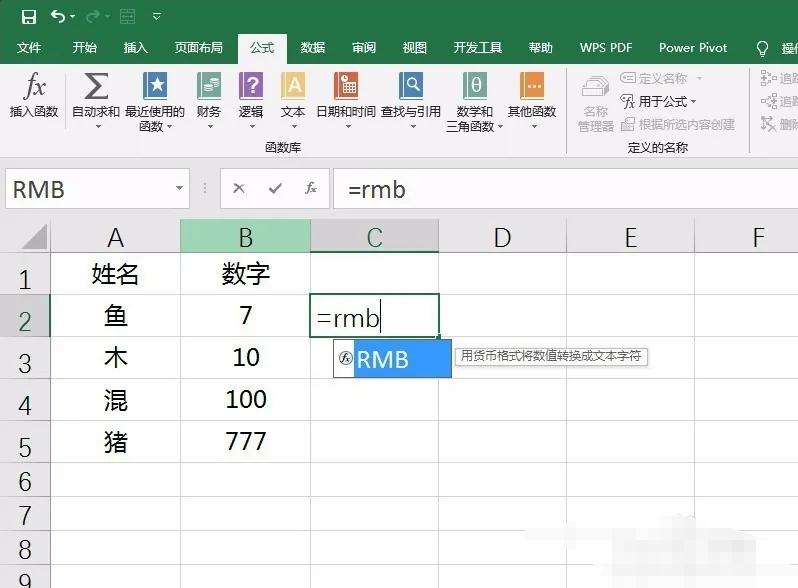
1. 在电脑桌面上找到需要进行编辑的excel文档,双击excel文档,将文档打开,进入excel文档的编辑界面。在excel文档当中输入相应的数值内容。如果已经完成了述职内容的输入,则需要找到相应的数值区域。
2. 在输入数值的区域旁边,任意选择一个单元格,输入数值转换之后的货币文本内容。用鼠标将单元格选中之后,在单元格上方fx图标后面的输入框中,输入函数公式=rmb(b2),其中b2指的就是需要转换的数值所在的单元格。
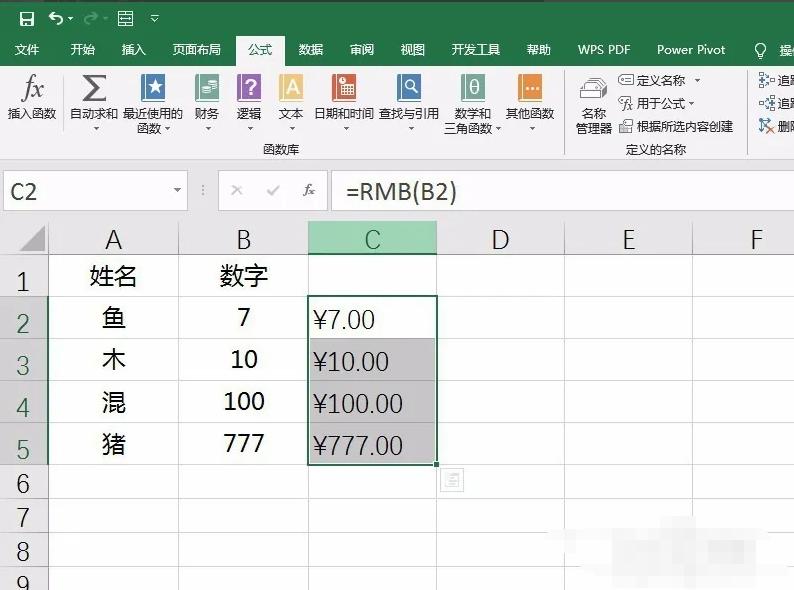
4. 如果需要设置数值转化成人民币文本之后,所需要保留的小数点位数,则需要在输入公式的时候再添加一个参数,即在单元格的输入框中输入函数公式=rmb(b2,0),这个函数公式的意思就是将b2单元格当中的数值,转化成人民币文本模式,并并且保留到整数。
5. 第1个单元格转化完成之后,如果下面仍然有数据需要转换,只需要先将第1个单元格选中,移动鼠标的光标到单元格的右下角,当光标变成黑色的十字形的时候,按下鼠标的左键,一直向下拖动,直到整列完成,这一列的数据都会按照第1个单元格的形式,完成货币文本的转化。
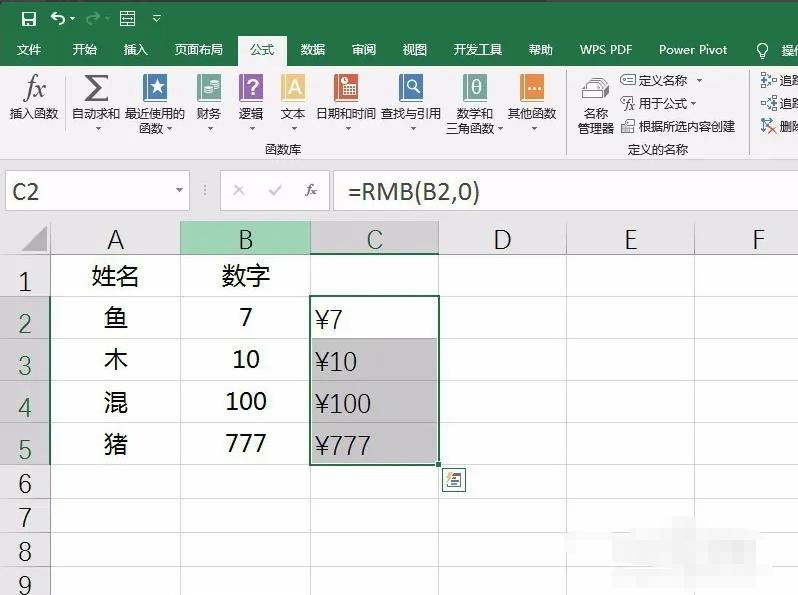
查看全部
文章作者

茉莉姐
不善维持关系索性减少交流
最新文章
1
- excel:如何使用rmb函数转换“数值”为货币文本 操作方法
- 在excel文档当中使用rmb函数转换数值为... [ ]